在安装或重装电脑系统时,使用U盘作为启动盘已经成为了一种常见的选择。而老毛桃U盘启动盘作为一款功能强大且易于操作的工具,受到了广大用户的喜爱。本文将为...
2025-02-07 416 老毛桃盘启动盘
随着科技的发展,电脑已经成为我们生活中不可或缺的一部分。然而,在使用电脑的过程中,我们难免会遇到各种故障,如系统崩溃、病毒感染等。而老毛桃U盘启动盘可以帮助我们轻松解决这些问题,本文将详细介绍老毛桃U盘启动盘的制作和使用方法。
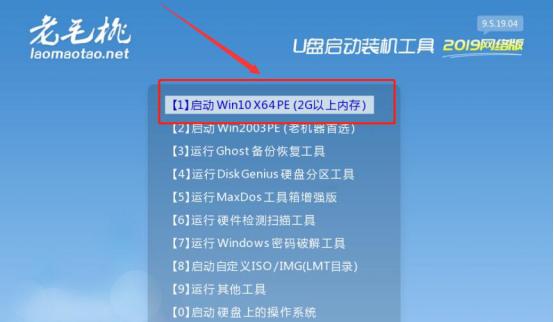
一:准备工作-下载老毛桃启动盘制作工具
我们需要前往老毛桃官网(www.laomaotao.net)下载老毛桃U盘启动盘制作工具。选择与自己电脑系统相匹配的版本进行下载,并将其保存至本地。
二:插入U盘-备份重要数据
将一根空白的U盘插入电脑的USB接口,并确保其中没有重要数据,因为在制作启动盘的过程中,U盘上的所有数据都将被清空。如有必要,请提前备份重要数据至安全位置。
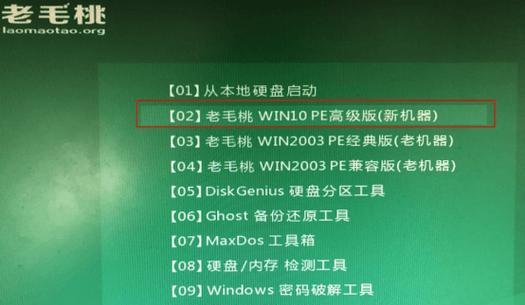
三:打开老毛桃U盘启动盘制作工具
找到刚刚下载并保存的老毛桃U盘启动盘制作工具,双击打开。如果是Windows系统,可能会弹出用户账户控制提示,请点击“是”以允许运行。
四:选择U盘-确保选择正确的U盘
在老毛桃U盘启动盘制作工具界面上方,可以看到一个下拉菜单。点击下拉菜单,选择正确的U盘,确保不会错误地格式化其他设备。
五:格式化U盘-清空U盘数据
在老毛桃U盘启动盘制作工具界面下方,“格式化”选项旁边有一个复选框。勾选该复选框后,点击“格式化”按钮,即可开始清空U盘中的所有数据。
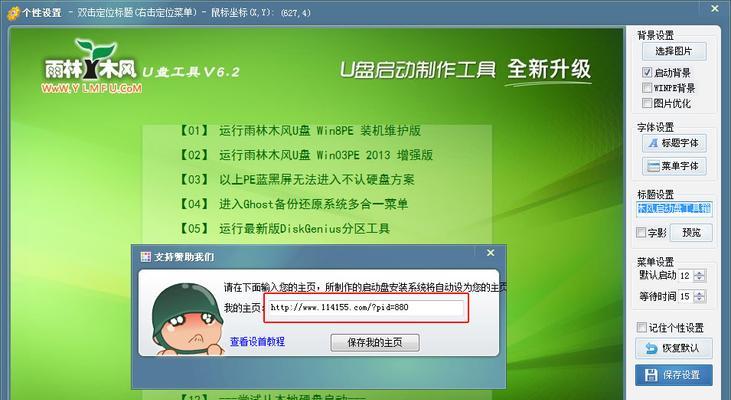
六:选择镜像文件-获取系统映像文件
在老毛桃U盘启动盘制作工具界面中部,“选择镜像文件”选项下有一个“浏览”按钮。点击该按钮,选择一个合适的系统映像文件(.iso格式),然后点击“确定”。
七:开始制作-制作老毛桃U盘启动盘
点击老毛桃U盘启动盘制作工具界面上方的“开始制作”按钮,制作过程将自动开始。这个过程可能需要一些时间,请耐心等待。
八:制作完成-拔出U盘
当老毛桃U盘启动盘制作工具显示制作完成后,可以安全地将U盘拔出电脑的USB接口。
九:重启电脑-进入BIOS设置
将制作好的老毛桃U盘启动盘插入需要修复的电脑USB接口,然后重新启动电脑。在开机过程中,按下相应的按键(通常是F2、F12、Del等)进入BIOS设置。
十:设置启动顺序-将U盘置顶
在BIOS设置界面中,找到“Boot”或“启动顺序”选项,使用方向键将U盘置顶,确保电脑首先从U盘启动。
十一:保存设置-退出BIOS
在BIOS设置界面中,找到“SaveandExit”或“保存设置并退出”选项,按下相应的按键保存设置并退出BIOS设置界面。
十二:重启电脑-进入老毛桃系统
重启电脑后,会自动从老毛桃U盘启动盘启动。稍等片刻,便可进入老毛桃系统的界面,进行系统修复和故障排除。
十三:使用老毛桃工具-解决电脑故障
在老毛桃系统界面上,可以找到各种实用的工具,如病毒查杀、系统还原、硬件检测等。根据自己的需求,选择相应的工具来解决电脑故障。
十四:修复完成-拔出U盘并重启电脑
当完成故障修复后,可以安全地将老毛桃U盘启动盘拔出电脑的USB接口,并重新启动电脑。此时电脑应该能够正常进入原有的操作系统。
十五:
通过制作和使用老毛桃U盘启动盘,我们可以轻松解决电脑故障,避免了因系统崩溃、病毒感染等问题而带来的困扰。希望本文对大家能够有所帮助,享受更流畅的电脑体验。
标签: 老毛桃盘启动盘
相关文章

在安装或重装电脑系统时,使用U盘作为启动盘已经成为了一种常见的选择。而老毛桃U盘启动盘作为一款功能强大且易于操作的工具,受到了广大用户的喜爱。本文将为...
2025-02-07 416 老毛桃盘启动盘

在现代社会,电脑已经成为我们生活和工作中必不可少的工具。为了提高电脑的性能和使用体验,很多用户选择安装老毛桃系统。本教程将详细介绍如何使用U盘制作老毛...
2024-04-23 294 老毛桃盘启动盘
最新评论